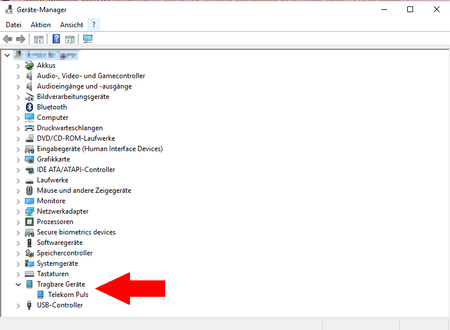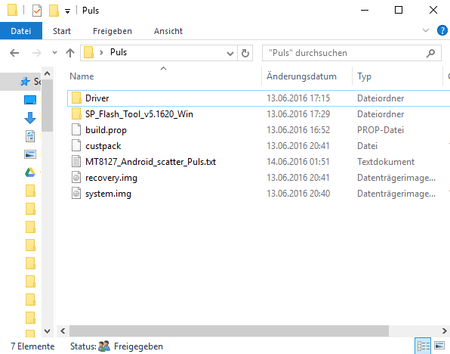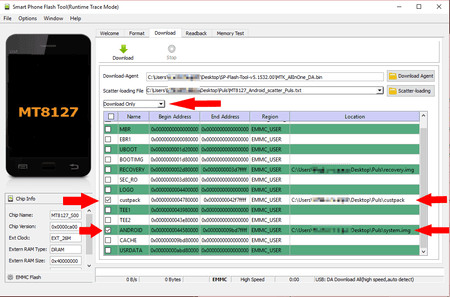mblaster4711
Inventar
- 3.580
Mein lieber @bartmz in Post #1 ist alles was man benötigt um zu flashen (ROM, Scatter und Flashtool), inclusive einer ziemlich genauen Anleitung.
In ab Post #130 werden alle Unklarheiten beseitigt.
Im ZiP File aus Post #1 ist das custpack dabei, diese hat leider keine Erweiterung (.bin fehlt) daher wird es nicht automatisch eingefügt wenn man das Scatter File geladen hat.
Das Einzige was noch zu erwähnen ist, das Android Gerät muss heruntergefahren sein bevor man es an den USB anschließt, denn nur so wird es in den Preloader Modus gebracht. Sollte das Gerät bei der Erkennung der Treiber anfangen zu booten, so muss mas wieder herunterfahren/ausschalten bevor man es flashen möchte.
Dies gilt grundsätzlich für alle Gerät mit MTK SoC.
Also kurze Antwort:
Es ist alles da was man benötigt.
Es funktioniert wenn man es richtig macht.
In ab Post #130 werden alle Unklarheiten beseitigt.
Im ZiP File aus Post #1 ist das custpack dabei, diese hat leider keine Erweiterung (.bin fehlt) daher wird es nicht automatisch eingefügt wenn man das Scatter File geladen hat.
Das Einzige was noch zu erwähnen ist, das Android Gerät muss heruntergefahren sein bevor man es an den USB anschließt, denn nur so wird es in den Preloader Modus gebracht. Sollte das Gerät bei der Erkennung der Treiber anfangen zu booten, so muss mas wieder herunterfahren/ausschalten bevor man es flashen möchte.
Dies gilt grundsätzlich für alle Gerät mit MTK SoC.
Also kurze Antwort:
Es ist alles da was man benötigt.
Es funktioniert wenn man es richtig macht.